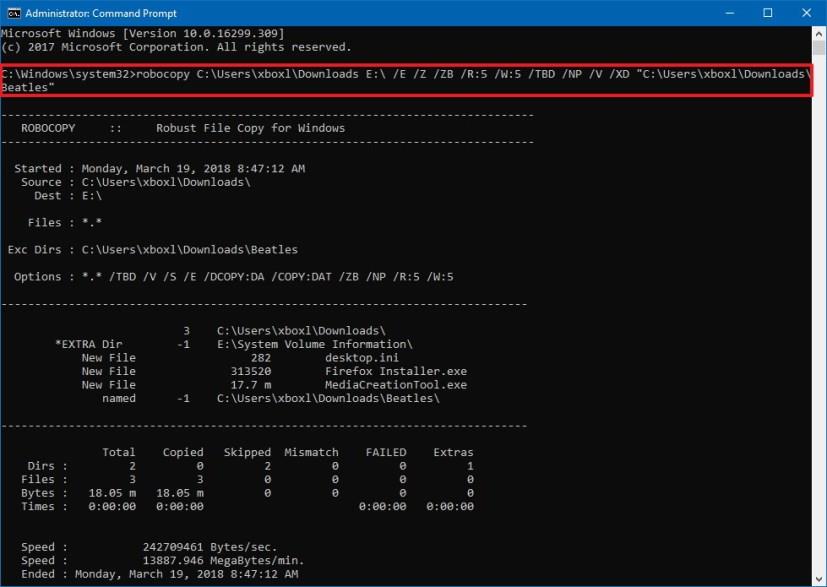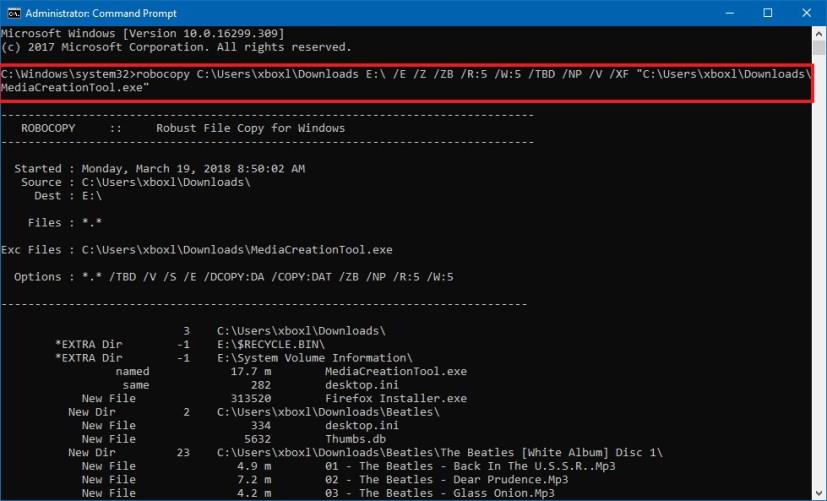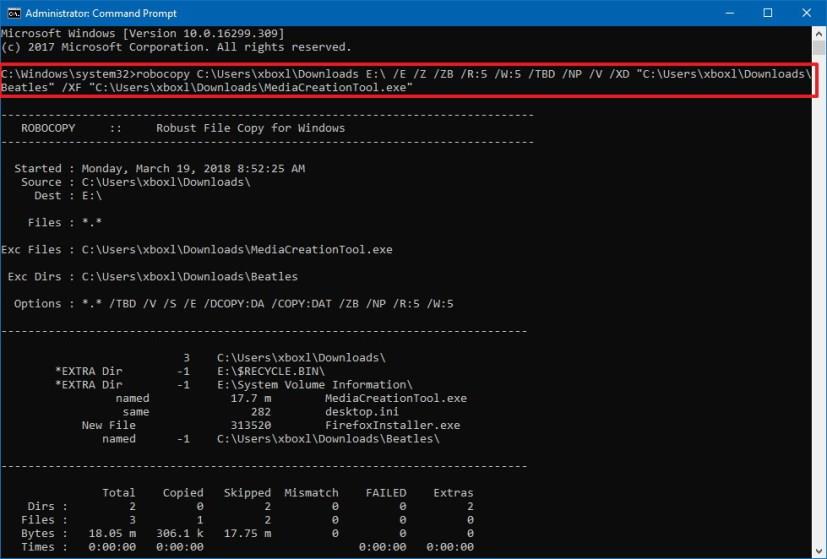Pada Windows 10 , Robocopy (Salinan Fail Teguh) ialah alat baris arahan pengurusan fail yang berkuasa dengan banyak pilihan untuk memindahkan fail dan folder ke lokasi lain dengan lebih pantas dan lebih dipercayai daripada menggunakan File Explorer.
Walau bagaimanapun, secara lalai, Robocopy memindahkan semua pada laluan tertentu, yang mungkin tidak sesuai dalam setiap senario kerana anda mungkin mempunyai fail dan folder tertentu di lokasi yang anda tidak mahu salin. Walau bagaimanapun, alat ini termasuk sekurang-kurangnya dua pilihan, yang boleh anda gunakan untuk mengecualikan fail dan folder daripada proses penyalinan.
Dalam panduan ini , anda akan mempelajari langkah-langkah untuk menyalin data menggunakan Robocopy pada Windows 10 (atau Windows 11 ), tidak termasuk fail dan folder yang anda tidak perlu pindahkan.
Bagaimana untuk mengecualikan folder menggunakan Robocopy
Untuk mengecualikan folder semasa menyalin dengan Robocopy, gunakan langkah ini:
-
Buka Mula pada Windows 10.
-
Cari Prompt Perintah , klik kanan pada hasil carian dan pilih pilihan Jalankan sebagai pentadbir .
-
Taip arahan berikut untuk menyalin fail dan folder tidak termasuk folder tertentu ke lokasi lain dan tekan Enter :
robocopy C:\source\folder\path\ D:\destination\folder\path\ /E /Z /ZB /R:5 /W:5 /TBD /NP /V /XD "C:\source\folder\path \to\exclude-folder"
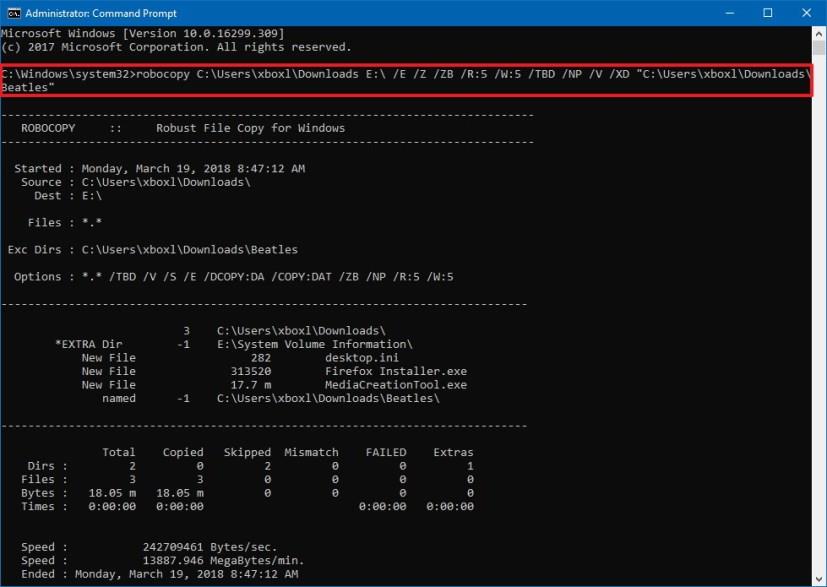
Robocopy tidak termasuk arahan folder
Contoh ini tidak termasuk folder tertentu menggunakan Robocopy:
robocopy C:\source\folder\path\ D:\destination\folder\path\ /E /Z /ZB /R:5 /W:5 /TBD /NP /V /XD exclude-folder-1
Contoh ini mengecualikan folder menggunakan pilihan kad bebas Robocopy:
robocopy C:\source\folder\path\ D:\destination\folder\path\ /E /Z /ZB /R:5 /W:5 /TBD /NP /V /XD exclude-fold*
Contoh ini tidak termasuk berbilang folder menggunakan Robocopy:
robocopy C:\source\folder\path\ D:\destination\folder\path\ /E /Z /ZB /R:5 /W:5 /TBD /NP /V /XD "C:\source\folder\path \to\exclude-folder-1" "C:\source\folder\path\to\exclude-folder-2"
Setelah anda melengkapkan langkah, data akan disalin ke destinasi, kecuali folder yang dinyatakan dalam arahan (exclude_folder_file_robocopy) untuk dikecualikan.
Bagaimana untuk mengecualikan fail menggunakan Robocopy
Untuk mengecualikan fail semasa menyalin dengan Robocopy, gunakan langkah ini:
-
Buka Mula .
-
Cari Prompt Perintah , klik kanan pada hasil carian dan pilih pilihan Jalankan sebagai pentadbir .
-
Taip arahan berikut untuk menyalin fail dan folder tidak termasuk fail tertentu ke lokasi lain dan tekan Enter :
robocopy C:\source\folder\path\ D:\destination\folder\path\ /E /Z /ZB /R:5 /W:5 /TBD /NP /V /XF "C:\source\folder\path \to\folder\filename.extension"
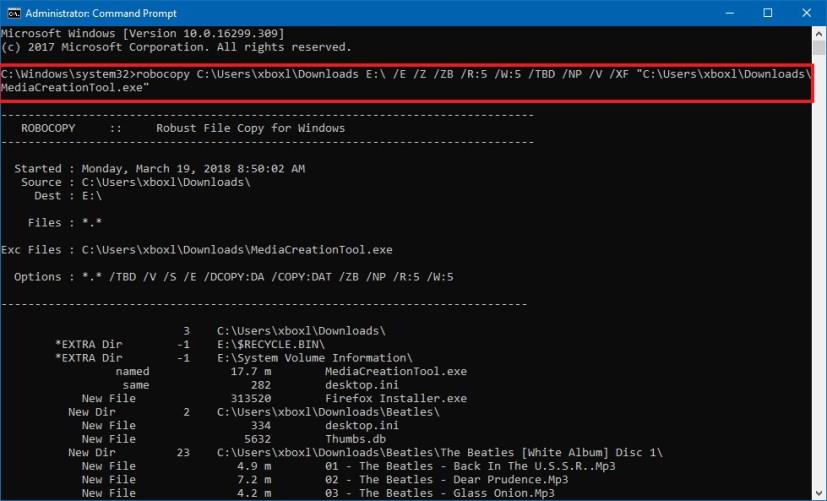
Robocopy tidak termasuk arahan fail
Contoh ini mengecualikan fail menggunakan Robocopy:
robocopy C:\source\folder\path\ D:\destination\folder\path\ /E /Z /ZB /R:5 /W:5 /TBD /NP /V /XF filename-1.extension
Contoh ini mengecualikan fail menggunakan pilihan kad bebas Robocopy:
robocopy C:\source\folder\path\ D:\destination\folder\path\ /E /Z /ZB /R:5 /W:5 /TBD /NP /V /XF filena*
Contoh ini tidak termasuk berbilang fail menggunakan pilihan Robocopy:
robocopy C:\source\folder\path\ D:\destination\folder\path\ /E /Z /ZB /R:5 /W:5 /TBD /NP /V /XF "C:\source\folder\path \to\folder\filename-1.extension" "C:\source\folder\path\to\folder\filename-2.extension
Selepas anda melengkapkan langkah, Robocopy akan menyalin semua fail dan folder dari lokasi tertentu, tidak termasuk fail yang anda tentukan dalam arahan menggunakan suis /XF .
Bagaimana untuk mengecualikan fail dan folder menggunakan Robocopy
Untuk mengecualikan fail dan folder menggunakan Robocopy, gunakan langkah ini:
-
Buka Mula .
-
Cari Prompt Perintah , klik kanan pada hasil carian dan pilih pilihan Jalankan sebagai pentadbir .
-
Taip arahan berikut untuk menyalin fail dan folder tidak termasuk fail dan folder tertentu ke pemacu lain dan tekan Enter :
robocopy C:\source\folder\path\ D:\destination\folder\path\ /E /Z /ZB /R:5 /W:5 /TBD /NP /V /XD "C:\source\folder\path \to\exclude-folder" /XF "C:\source\folder\path\to\folder\filename.extension"
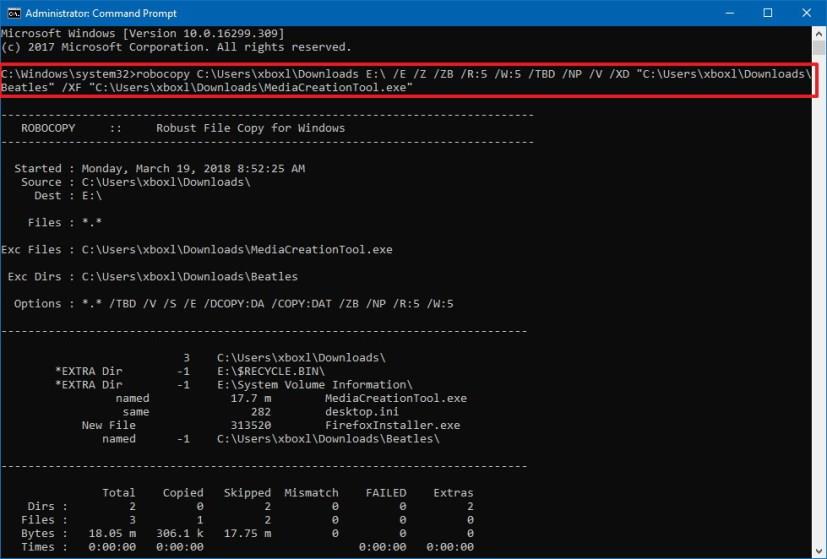
Robocopy tidak termasuk arahan folder dan fail
Setelah anda melengkapkan langkah, semua kandungan akan menyalin ke lokasi baharu kecuali fail dan folder yang anda kecualikan dalam arahan menggunakan suis /XD dan /XF .
Suis arahan Robocopy
Robocopy mempunyai banyak pilihan, dan dalam arahan yang ditunjukkan dalam panduan ini, kami menggunakan suis berikut untuk membuat salinan data tidak termasuk fail dan folder tertentu.
- /E — Salin Subdirektori, termasuk yang kosong.
- /Z — Salin fail dalam mod boleh dimulakan semula.
- /ZB — Menggunakan mod boleh dimulakan semula. Jika akses ditolak, gunakan mod sandaran.
- /R:5 — Cuba semula 5 kali (anda boleh menentukan nombor yang berbeza, lalai ialah 1 juta).
- /W:5 — Tunggu 5 saat sebelum mencuba semula (anda boleh memilih nombor lain, lalai ialah 30 saat).
- /TBD — Tunggu nama kongsi Ditakrifkan (cuba semula ralat 67).
- /NP — Tiada Kemajuan – jangan paparkan peratusan yang disalin.
- /V — Menghasilkan output verbose, menunjukkan fail yang dilangkau.
- /XD — Tidak termasuk folder yang sepadan dengan laluan dan nama folder.
- /XF — Tidak termasuk fail yang sepadan dengan lokasi dan nama fail.
Suis yang paling penting dalam arahan ini ialah /XD yang membolehkan anda mengecualikan folder, dan /XF yang boleh anda gunakan untuk mengecualikan fail. Pilihan lain adalah pilihan, tetapi anda harus menggunakan pilihan ini yang harus anda gunakan dalam mana-mana proses salinan standard menggunakan Robocopy.
Kami memfokuskan panduan ini pada Windows 10, tetapi arahannya juga harus berfungsi pada Windows 11.